SVENSKA. Du behöver ha ett Internet-konto redan konfigurerat och ha tillgång till följande information.
|
|
|
- Rickard Jakobsson
- för 9 år sedan
- Visningar:
Transkript
1 Översikt P-320W är en bredbandsrouter med en inbyggd fyraportars 10/100 Mbps-switch. P-320W gör det enkelt för dig att inrätta ett litet nätverk för hemma- eller kontorsbruk och att dela Internet-åtkomst via ett bredband (kabel/dsl) -modem. Du behöver ha ett Internet-konto redan konfigurerat och ha tillgång till följande information. Table 1 Information om Internet-konto Enhetens WAN IP-adress (om du fått sådan): IP-adress för DNS-server (om du fått sådan): Primär, Sekundär Anslutningstyp: Ethernet Typ av tjänst: Användarnamn: IP-adress för inloggningsserver: Lösenord: PPTP: Användarnamn: Din WAN IP-adress (om du fått sådan) Lösenord: PPTP-serverns IP-adress: eller PPTP-domännamn: Anslutnings-ID (om det krävs): PPPoE (PPPoE) Tjänstens namn: Användarnamn: Lösenord: Se din bruksanvisning för bakgrundsinformation om alla funktioner. Här ser du vad du behöver göra: 1 Maskinvaruanslutningar 2 Åtkomst till webbkonfigurator 3 Inställning av Internet-åtkomst 117
2 1 Maskinvaruanslutningar Gör följande för att utföra maskinvaruanslutningar för inledande inställning. 1 WAN-anslutning Anslut ditt modem till WAN -porten med sladden som medföljde ditt modem. 2 LAN-anslutning Anslut datorn till en "LAN"-port med den medföljande Ethernet-sladden. 3 Strömanslutning Använd den medföljande strömadaptern för att ansluta uttaget POWER (ström) till en lämplig strömkälla (se bruksanvisningen för strömadapterspecifikationer per region). 118
3 Indikatorlamporna När du har gjort anslutningarna, tryck in strömknappen för att sätta på P-320W. Titta på frontpanelens indikatorlampor. När du ansluter strömmen, tänds indikatorlamporna PWR och WLAN. Indikatorlamporna LAN och WAN tänds och fortsätter att lysa om motsvarande anslutningar är rätt utförda. 2 Åtkomst till webbkonfigurator 1 Starta din webbläsare. Ange som webbplatsadress. Kommentar: Om du inte ser nästa skärm, gå till avsnitt Fönstret Password (lösenord) visas. Ange lösenord ( 1234 är standard) och klicka på Login (inloggning). 3 Ändra lösenord på den följande skärmen och klicka på Apply (verkställ). 4 Välj språk i rullgardinsrutan. Klicka på Apply (verkställ). 119
4 Kommentar: Knappen Next (nästa) sitter nere till höger på varje skärm. 5 Klicka på Go to Wizard setup (gå till guideinställning) för att ställa in din P-320W för första gången. 6 Välj språk i rullgardinsrutan. Klicka på Next (nästa) för att fortsätta med Connection Wizard (anslutningsguiden). 3 Inställning av Internet-åtkomst Kommentar: Ange informationen för Internet-åtkomst exakt som du fått den av din ISP på varje guideskärm och klicka sedan på Next (nästa) för att fortsätta eller klicka på Back (bakåt) för att återgå till föregående skärm. Aktuell skärminformation går förlorad om du klickar på Back (bakåt). STEG 1: Systeminformation 1 Denna skärm är valfri. Du kan helt enkelt klicka på Next (nästa). System Name (systemnamn) handlar om att identifiera P-320W. Du kan ange din dators "Computer Name" (datornamn). Om du lämnar Domain Name (domännamn) tomt, används det domännamn som erhållits av DHCP från ISP. 120
5 STEG 2: SVENSKA Trådlöst LAN Konfigurera EN av de följande trådlösa säkerhetstyperna på P-320W: Auto-säkerhet: Använder WPA-PSK-säkerhet med en automatiskt genererad fördelad nyckel. Visa den genererade fördelade nyckeln på skärmen Wireless LAN (trådlöst LAN). Kommentar: Dina trådlösa klienter måste stödja WPA-PSK och använda samma nyckel. None (ingen): Konfigurera ingen säkerhet för trådlöst LAN. Om du inte aktiverar någon trådlös säkerhet på din P-320W, är ditt nätverk öppet för alla trådlösa nätverksenheter inom räckhåll. Basic (grundläggande) säkerhet: WEP (Wired Equivalent Privacy) krypterar dataramar före överföring i det trådlösa nätverket. Ju högre WEP-kryptering, desto högre säkerhet med långsammare genomströmning. Utöka (WPA-PSK) säkerhet: Konfigurera en fördelad nyckel. Välj detta alternativ enbart om dina trådlösa klienter stöder WPA-PSK. Kommentar: De trådlösa klienterna och P-320W måste använda samma SSID, kanal-id och WPA-PSK (om WPA-PSK är aktiverat) eller WEP-krypteringsnyckel (om WEP är aktiverat) för trådlös kommunikation. OTIST OTIST (One-Touch Intelligent Security Technology) låter P-320W tilldela trådlösa klienter P-320Ws SSID och statiska WEP- eller WPA-PSK-krypteringsinställningar. Dessutom måste den trådlösa klienten stödja OTIST och ha OTIST aktiverat. 121
6 Auto eller ingen trådlös säkerh A Ange ett unikt namn för att identifiera P-320W i det trådlösa LAN. B Låt standardinställningen vara kvar. P-320W och den trådlösa klienten måste använda samma kanal-id. C Välj en nivå för trådlös säkerhet. Välj Auto eller None (ingen). D För Auto-säkerhet, välj Yes (ja) för att aktivera OTIST. Om du väljer None (ingen), välj antingen Yes (ja) för att aktivera OTIST eller välj radioknappen No (nej) och klicka på Next (nästa) för att konfigurera OTIST senare. E Standard OTIST inställningsnyckel är Denna nyckel kan ändras i webbkonfiguratorn. Var noga med att använda samma OTIST inställningsnyckel på P-320W och de trådlösa klienterna. A B C D E 122
7 Grundläggande säker A Ange ett unikt namn för att identifiera P-320W i det trådlösa LAN. B Låt standardinställningen vara kvar. P-320W och den trådlösa klienten måste använda samma kanal-id. C Välj grundläggande säkerhet (WEP). D Du kan generera eller manuellt ange en WEP-nyckel genom att antingen: Ange en Passphrase (lösenordsfras - upp till 32 skrivbara tecken) och klicka på Generate (generera). P- 320W genererar automatiskt en WEP-nyckel. Eller också kan du manuellt ange nycklar i varje fält Key (1~4) (nyckel 1-4) och välja ASCII eller Hex WEP som nyckelinmatningsmetod. E Välj 64-bit eller 128-bit från rullgardinslistan för WEP-kryptering. F Välj ASCII- eller Hex-tecken. G Välj en av radioknapparna Key att använda som standard-wep-nyckel. H Välj Yes (ja) för att aktivera OTIST. Välj radioknappen No (nej) och klicka på Next (nästa) för att konfigurera OTIST senare. I Standard OTIST inställningsnyckel är Denna nyckel kan ändras i webbkonfiguratorn. Var noga med att använda samma OTIST inställningsnyckel på P-320W och de trådlösa klienterna. 123
8 A B C D E G F D E Utöka (WPA-PSK) säkerhet A Ange ett unikt namn för att identifiera P-320W i det trådlösa LAN. B Låt standardinställningen vara kvar. P-320W och den trådlösa klienten måste använda samma kanal-id. C Välj WPA-PSK -säkerhet. D Ange en fördelad nyckel för en mer säker trådlös anslutning än WEP-kryptering. Skriv in 8-63 skiftlägeskänsliga ASCII-tecken. Du kan inrätta den mest säkra trådlösa anslutningen genom att konfigurera WPA på den avancerade trådlösa skärmen. Du måste konfigurera en RADIUS-server för att göra detta. E Yes (ja) är aktiverat som standard. Välj radioknappen No (nej) och klicka på Next (nästa) för att konfigurera OTIST senare. F Standard OTIST inställningsnyckel är Denna nyckel kan ändras i webbkonfiguratorn. Var noga med att använda samma OTIST inställningsnyckel på P-320W och de trådlösa klienterna. 124
9 A B C D D E STEG 3: WAN Guiden försöker detektera den WAN-anslutningstyp du använder. Om guiden inte detekterar en anslutningstyp, måste du välja ONE (en) från rullgardinsrutan. Kontrollera med din ISP så att du verkligen använder rätt typ: 1 Ethernet 125
10 2 PPPoE 3 PPTP. Kommentar: Om du har fått Internet-åtkomstinställningar, ange dem i följande fält. I annat fall, låt standardinställningarna stå och klicka på Next (nästa). 126
11 Ethernet-anslutning A Välj Ethernet som WAN-anslutningstyp. B Välj Get automatically from your ISP (hämta automatiskt från ISP) om din ISP inte har tilldelat dig en fast IPadress. Gå direkt till D. Eller Välj Use fixed IP address provided by your ISP (välj fast IP-adress som tillhandahållits av ISP) för att ge P- 320W en fast, unik IP-adress. C Ange en WAN IP address och WAN IP Subnet Mask för den angränsande enheten, om du känner till den. Om inte, låt standardinställningarna vara kvar. Om du fått en IP-adress och/eller DNS-serverinställningar, ange dem i fälten. I annat fall, låt standardinställningarna stå och klicka på Next (nästa). D Välj Factory Default (fabriksstandard) för att ange fabrikstilldelad MAC-adress. 127
12 A B C D 128
13 PPPoE-anslutning A Välj PPPoE som WAN-anslutningstyp. BAnge ett Service Name (tjänstenamn - tillval), User Name (användarnamn) och Password (lösenord). C Välj Get automatically from your ISP (hämta automatiskt från ISP) om din ISP inte har tilldelat dig en fast IPadress. Gå direkt till E. eller välj Use fixed IP address provided by your ISP (välj fast IP-adress som tillhandahållits av ISP) för att ge P-320W en fast, unik IP-adress. D Ange den angränsande enhetens WAN IP-adress, om du känner till den. Om inte, låt standardinställningarna vara kvar. Om du fått en IP-adress och/eller DNS-serverinställningar, ange dem i fälten. I annat fall, låt standardinställningarna stå och klicka på Next (nästa). E Välj Factory Default (fabriksstandard) för att ange fabrikstilldelad MAC-adress. 129
14 A B C D E 130
15 PPTP-anslutning A Välj PPTP som WAN-anslutningstyp. BAnge User Name (användarnamn) och Password (lösenord). C Välj Get automatically from your ISP (hämta automatiskt från ISP) om din ISP inte har tilldelat dig en fast PPTP IP-adress. Eller välj Use fixed IP address (använd fast IP-adress) för att ge P-320W en fast, unik PPTP IP-adress och subnetmask. D Ange PPTP server-ip-adress E Ange Connection ID/Name (anslutnings-id/namn - om du fått sådant). F Välj Get automatically from your ISP (hämta automatiskt från ISP) om din ISP inte har tilldelat dig en fast IPadress. Gå direkt till H. eller välj Use fixed IP address provided by your ISP (välj fast IP-adress som tillhandahållits av ISP) för att ge P-320W en fast, unik IP-adress. G Ange en WAN IP address och WAN IP Subnet Mask för den angränsande enheten, om du känner till den. Om inte, låt standardinställningarna vara kvar. Om du fått en IP-adress och/eller DNS-serverinställningar, ange dem i fälten. I annat fall, låt standardinställningarna stå och klicka på Next (nästa). H Välj Factory Default (fabriksstandard) för att ange fabrikstilldelad MAC-adress. 131
16 A B C D E F G H 132
17 Inställning av Internet-åtkomst slutförd Om du har åtkomstproblem till Internet, följ instruktionerna på skärmen. Klicka på Finish (slutför) för att slutföra anslutningsguiden. SVENSKA 4 Felsökning Kommentar: Om datorn inte kan kommunicera automatiskt med enheten, se multimediesjälvstudien angående hur du ställer in datorn så att den kan ta emot en IP-adress dynamiskt eller ge den en fast inom det intervall som anges i avsnitt 4.1. PROBLEM Ingen indikatorlampa tänds när du slår på strömmen till P- 320W. Det går inte att öppna P-320W från min dator. MÖJLIG ÅTGÄRD Kontrollera att rätt strömadapter är ansluten till P-320W och att den är ansluten till en lämplig strömkälla. Kontrollera alla sladdanslutningar. Om indikatorlamporna fortfarande inte tänds, kan du stå inför ett maskinvaruproblem. I sådant fall bör du kontakta din lokala återförsäljare. Kontrollera sladdanslutningen från din dator till P-320W. Om P-320Ws IP-adress har ändrats, ange den nya adressen som webbplatsadress. Kontrollera att datorns IP-adress finns i samma subnet som P-320Ws IP-adress (se avsnitt 4.1). Pinga P-320W från en dator i ditt LAN. Kontrollera att datorns Ethernet-adapter är installerad och fungerar som den ska. I datorn, klicka på Start, (All) Programs, Accessories och sedan Command Prompt. I fönstret Command Prompt, ange "ping" följt av P-320Ws LAN IP-adress ( är standard) och tryck sedan på [ENTER]. P-320W ska svara; i annat fall, se avsnitt
18 PROBLEM Det går inte att öppna P-320W från min dator (forts.). Det går inte att ansluta till Internet. MÖJLIG ÅTGÄRD Använd Internet Explorer 6.och senare eller Netscape Navigator 7.0 och senare med JavaScript aktiverat. Kontrollera att du har angett rätt lösenord (fältet är skiftlägeskänsligt). Om du har glömt bort P-320Ws lösenord, använd knappen RESET (återställ). Tryck in knappen i ungefär 10 sekunder (lampan WAN släcks och tänds sedan igen) och släpp sedan upp den. Det återställer P-320W till fabriksstandardvärden (lösenord är 1234, LAN IP-adress är osv.). Verifiera inställningarna för Internet-anslutning i guiden. Kontrollera att du angett rätt användarnamn och lösenord om du använder PPPoE eller PPPoA. 4.1 Ställa in datorns IP-adress I detta avsnitt beskrivs hur du ställer in din dator med Windows NT/2000/XP så att den hämtar en IP-adress automatiskt. Detta säkerställer att din dator kan kommunicera med P-320W. Se bruksanvisningen för detaljerad IP-adresskonfiguration för andra Windows och Macintosh operativsystem. 1 I Windows XP, klicka på Start, Control Panel (kontrollpanelen). I Windows 2000/NT, klicka på Start, Settings(inställningar), Control Panel (kontrollpanelen). 2 I Windows XP, klicka på Network Connections (nätverksanslutningar). I Windows 2000/NT, klicka på Network and Dial-up Connections (nätverk och uppringda anslutningar). 3 Högerklicka på Local Area Connection (LAN-anslutningar) och klicka sedan på Properties (egenskaper). 4 Välj Internetprotokoll (TCP/IP) (under fliken General (allmänt) i Win XP) och klicka på Properties (egenskaper). 5 Skärmen Internet Protocol TCP/IP Properties (Internetprotokoll TCP/IP Egenskaper) öppnar fliken General (allmänt) i Windows XP). 6 Välj alternativen Obtain an IP address automatically (skaffa IPadress automatiskt) och Obtain DNS server address automatically (skaffa DNS-serveradress automatiskt). 7 Klicka på OK för att stänga fönstret Internet Protocol (TCP/IP) Properties (Internetprotokoll (TCP(IP) Egenskaper). 8 Klicka på Close (stäng) (OK i Windows 2000/NT) för att stänga fönstret Local Area Connection Properties (LAN-anslutning Egenskaper). 9 Stäng skärmen Network Connections (nätverksanslutningar). Visa din produkts certifikat 1 Gå till 2 Välj din produkt från rullgardinslistrutan på ZyXEL:s hemsida för att gå till denna produkts sida. 134
19 3 Välj det certifikat du vill titta på från denna sida. Mer produkthjalp finns pa SVENSKA 135
ZyXEL P-336M. Snabbhandledning. XtremeMIMO TM b/g Trådlös bredbandsrouter. Version /2005
 XtremeMIMO TM 802.11b/g Trådlös bredbandsrouter Snabbhandledning Version 1.0 12/2005 Introducerar ZyXEL P-336M ZyXEL P-336M XtremeMIMO TM 802.11b/g trådlösa router är en bredbandsdelningsgateway med inbyggd
XtremeMIMO TM 802.11b/g Trådlös bredbandsrouter Snabbhandledning Version 1.0 12/2005 Introducerar ZyXEL P-336M ZyXEL P-336M XtremeMIMO TM 802.11b/g trådlösa router är en bredbandsdelningsgateway med inbyggd
Konfigurera Routern manuellt
 Konfigurera Routern manuellt Den här guiden beskriver hur du ställer in din Internetanslutning mot Belkin Routern. Steg 1. Stäng av din dator. Steg 2. Anslut en nätverks kabel till en av portarna märkta
Konfigurera Routern manuellt Den här guiden beskriver hur du ställer in din Internetanslutning mot Belkin Routern. Steg 1. Stäng av din dator. Steg 2. Anslut en nätverks kabel till en av portarna märkta
Sweex Trådlös bredbandsrouter + 4 portars switch
 Sweex Trådlös bredbandsrouter + 4 portars switch Hantering Webbaserad hantering Fjärrhantering Möjliga användningsområden Skapa ett nätverk för flera användare, och dela Internet blixtsnabbt utan att behöva
Sweex Trådlös bredbandsrouter + 4 portars switch Hantering Webbaserad hantering Fjärrhantering Möjliga användningsområden Skapa ett nätverk för flera användare, och dela Internet blixtsnabbt utan att behöva
Konfigurera Routern manuellt
 Konfigurera Routern manuellt Den här guiden beskriver hur du ställer in din Internetanslutning mot Belkin Routern. Steg 1. Stäng av din Kabel eller ADSL-modem. I det fall det inte finns en på- och avstängningsknapp
Konfigurera Routern manuellt Den här guiden beskriver hur du ställer in din Internetanslutning mot Belkin Routern. Steg 1. Stäng av din Kabel eller ADSL-modem. I det fall det inte finns en på- och avstängningsknapp
Sweex Trådlös bredbandsrouter + 4 portars switch + printserver
 Sweex Trådlös bredbandsrouter + 4 portars switch + printserver Fördelar Internet-delning - En bredbandsanslutning låter åtskilliga PC använda Internet samtidigt. Trådlös - Fungerar med Internet utan att
Sweex Trådlös bredbandsrouter + 4 portars switch + printserver Fördelar Internet-delning - En bredbandsanslutning låter åtskilliga PC använda Internet samtidigt. Trådlös - Fungerar med Internet utan att
DI-624+ AirPlus G+ trådlös 2.4 GHz router
 Denna produkt kan installeras med hjälp av en vanlig webbläsare, t.ex. Internet Explorer 6 eller Netscape Navigator 6.2.3. DI-624+ AirPlus G+ trådlös 2.4 GHz router Innan du börjar 1. Om du har köpt denna
Denna produkt kan installeras med hjälp av en vanlig webbläsare, t.ex. Internet Explorer 6 eller Netscape Navigator 6.2.3. DI-624+ AirPlus G+ trådlös 2.4 GHz router Innan du börjar 1. Om du har köpt denna
DI-784 11a/11g Dualband 108Mbps trådlös router
 Denna produkt kan installeras med hjälp av en vanlig webbläsare, t.ex. Internet Explorer 6 eller Netscape Navigator 6.2.3. Innan du börjar DI-784 11a/11g Dualband 108Mbps trådlös router 1. Tack för att
Denna produkt kan installeras med hjälp av en vanlig webbläsare, t.ex. Internet Explorer 6 eller Netscape Navigator 6.2.3. Innan du börjar DI-784 11a/11g Dualband 108Mbps trådlös router 1. Tack för att
LAN Port: 4 X RJ45 10/100BASE-TX Fast Ethernet med Auto MDI/MDIX. Resetknapp: Återställer enheten till fabriks inställningar
 Denna enhet kan konfigureras genom att använda ett webb program, ex. Internet Explorer 6, Netscape Navigator 6.23. DSL-504T ADSL Router Orientering Användande av annan ström adapter med annan volt/amper
Denna enhet kan konfigureras genom att använda ett webb program, ex. Internet Explorer 6, Netscape Navigator 6.23. DSL-504T ADSL Router Orientering Användande av annan ström adapter med annan volt/amper
DI-604 Express EtherNetwork bredbandsrouter
 Denna produkt kan installeras med en vanlig, modern webbläsare t.ex. Internet Explorer 5.x och Netscape Navigator,4.x eller nyare.. DI-604 Express EtherNetwork bredbandsrouter Innan du börjar 1. Om du
Denna produkt kan installeras med en vanlig, modern webbläsare t.ex. Internet Explorer 5.x och Netscape Navigator,4.x eller nyare.. DI-604 Express EtherNetwork bredbandsrouter Innan du börjar 1. Om du
Se till att alltid starta om nätverket i den här ordningen:
 Kapitel 2 Felsökning I det här kapitlet får du information om felsökning av routern. Snabbtips Här följer några tips om hur du rättar till enklare problem. Se till att alltid starta om nätverket i den
Kapitel 2 Felsökning I det här kapitlet får du information om felsökning av routern. Snabbtips Här följer några tips om hur du rättar till enklare problem. Se till att alltid starta om nätverket i den
Din manual SWEEX LW050V2 http://sv.yourpdfguides.com/dref/2351685
 Du kan läsa rekommendationerna i instruktionsboken, den tekniska specifikationen eller installationsanvisningarna för SWEEX LW050V2. Du hittar svar på alla dina frågor i instruktionsbok (information, specifikationer,
Du kan läsa rekommendationerna i instruktionsboken, den tekniska specifikationen eller installationsanvisningarna för SWEEX LW050V2. Du hittar svar på alla dina frågor i instruktionsbok (information, specifikationer,
Svensk version. Inledning. Lådans innehåll. LW050v2/LW050v2UK Sweex Wireless Broadband Router 54 Mbps
 LW050v2/LW050v2UK Sweex Wireless Broadband Router 54 Mbps Inledning Först och främst tackar vi dig till ditt köp av denna Sweex Wireless Broadband Router 54 Mbps Med Sweex Wireless Broadband Router 54
LW050v2/LW050v2UK Sweex Wireless Broadband Router 54 Mbps Inledning Först och främst tackar vi dig till ditt köp av denna Sweex Wireless Broadband Router 54 Mbps Med Sweex Wireless Broadband Router 54
SMC Barricade Routers
 SMC Barricade Routers Användarhandbok SMC7004BR V1.0 Gratulerar till din nya SMC Barricade TM. SMC Barricade är en bredbandsrouter som är till för delad Internettillgång, ökad säkerhet och för att nätverksansluta
SMC Barricade Routers Användarhandbok SMC7004BR V1.0 Gratulerar till din nya SMC Barricade TM. SMC Barricade är en bredbandsrouter som är till för delad Internettillgång, ökad säkerhet och för att nätverksansluta
Instruktioner för Internetanslutning
 Nov 2003 Instruktioner för Internetanslutning På dessa sidor finner du instruktioner för att få din bredbandsanslutning att fungera. Du behöver inte använda några inloggningsuppgifter utan är hela tiden
Nov 2003 Instruktioner för Internetanslutning På dessa sidor finner du instruktioner för att få din bredbandsanslutning att fungera. Du behöver inte använda några inloggningsuppgifter utan är hela tiden
Startanvisning för Bornets Internet
 Startanvisning för Bornets Internet Denna guide kommer att hjälpa dig igång med Bornets Internet. Sidan 1 av 41 Innehållsförteckning Titel Sidan Kapitel 1. Introduktion... 3 Kapitel 2. TCP/IP-inställningar
Startanvisning för Bornets Internet Denna guide kommer att hjälpa dig igång med Bornets Internet. Sidan 1 av 41 Innehållsförteckning Titel Sidan Kapitel 1. Introduktion... 3 Kapitel 2. TCP/IP-inställningar
Kapitel 1 Felsökning. Basfunktioner
 Kapitel 1 Felsökning I det här kapitlet får du information om felsökning av router med ADSL-modem. Efter varje problembeskrivning finns det instruktioner som hjälper dig att lokalisera och lösa problemet.
Kapitel 1 Felsökning I det här kapitlet får du information om felsökning av router med ADSL-modem. Efter varje problembeskrivning finns det instruktioner som hjälper dig att lokalisera och lösa problemet.
Tack för att du har valt den här routern med XR-teknologi.
 B R U K S A N V I S N I N G N I - 7 0 7 5 0 2 1 F Ö R P A C K N I N G E N S I N N E H Å L L 4 T E K N I S K A S P E C I F I K AT I O N E R 4 T I L L Ä M P N I N G 4 M A S K I N V A R U I N S TA L L AT
B R U K S A N V I S N I N G N I - 7 0 7 5 0 2 1 F Ö R P A C K N I N G E N S I N N E H Å L L 4 T E K N I S K A S P E C I F I K AT I O N E R 4 T I L L Ä M P N I N G 4 M A S K I N V A R U I N S TA L L AT
BIPAC-711C2 / 710C2. ADSL Modem / Router. Snabbstart Guide
 BIPAC-711C2 / 710C2 ADSL Modem / Router Snabbstart Guide Billion BIPAC-711C2/710C2 ADSL Modem / Router För mer detaljerade instruktioner om konfiguration och användning av denna ADSL Modem/Router, hänvisar
BIPAC-711C2 / 710C2 ADSL Modem / Router Snabbstart Guide Billion BIPAC-711C2/710C2 ADSL Modem / Router För mer detaljerade instruktioner om konfiguration och användning av denna ADSL Modem/Router, hänvisar
Guide för trådlös nätverkskonfiguration NPD4759-00 SV
 Guide för trådlös nätverkskonfiguration NPD4759-00 SV Kontrollera nätverket Bekräfta datorns nätverksinställningar, och välj sedan vad som ska göras därefter. Följ anvisningarna för miljön i vilken dina
Guide för trådlös nätverkskonfiguration NPD4759-00 SV Kontrollera nätverket Bekräfta datorns nätverksinställningar, och välj sedan vad som ska göras därefter. Följ anvisningarna för miljön i vilken dina
Hur man ändrar från statisk till automatisk tilldelning av IP i routern.
 Hur man ändrar från statisk till automatisk tilldelning av IP i routern. Om du ansluter till Internet via en router, behöver du oftast inte ändra några inställningar i din dator, utan det räcker med att
Hur man ändrar från statisk till automatisk tilldelning av IP i routern. Om du ansluter till Internet via en router, behöver du oftast inte ändra några inställningar i din dator, utan det räcker med att
BIPAC 7100SG/7100G g ADSL Router. Snabbstartsguide
 BIPAC 7100SG/7100G 802.11g ADSL Router Snabbstartsguide Billion BIPAC 7100SG / 7100G 802.11g ADSL Router För mer detaljerade anvisningar om inställning och användning av en 802.11g ADSL Router, v.g. konsultera
BIPAC 7100SG/7100G 802.11g ADSL Router Snabbstartsguide Billion BIPAC 7100SG / 7100G 802.11g ADSL Router För mer detaljerade anvisningar om inställning och användning av en 802.11g ADSL Router, v.g. konsultera
BIPAC-7100S / 7100 ADSL Modem/Router
 BIPAC-7100S / 7100 ADSL Modem/Router Snabbstartsguide Snabbstartsguide För mer detaljerade anvisningar om inställning och användning av en (Trådlös) ADSL Firewall Router, v.g. konsultera on-line-handboken.
BIPAC-7100S / 7100 ADSL Modem/Router Snabbstartsguide Snabbstartsguide För mer detaljerade anvisningar om inställning och användning av en (Trådlös) ADSL Firewall Router, v.g. konsultera on-line-handboken.
BIPAC 5102 / 5102S / 5102G. ADSL Modem/Router. Snabbstartsguide
 BIPAC 5102 / 5102S / 5102G ADSL Modem/Router Snabbstartsguide Billion BIPAC 5102 / 5102S / 5102G ADSL Modem/Router För mer detaljerade anvisningar om inställning och användning av en (802.11g) ADSL Router,
BIPAC 5102 / 5102S / 5102G ADSL Modem/Router Snabbstartsguide Billion BIPAC 5102 / 5102S / 5102G ADSL Modem/Router För mer detaljerade anvisningar om inställning och användning av en (802.11g) ADSL Router,
Fråga: Hur ställer jag in min router utan att använda CD skivan? Svar: Du kan ställa in din router manuellt genom att följa stegen nedan.
 Fråga: Hur ställer jag in min router utan att använda CD skivan? Svar: Du kan ställa in din router manuellt genom att följa stegen nedan. Produkter som täcks in av denna guide : De flesta routrar i DIR
Fråga: Hur ställer jag in min router utan att använda CD skivan? Svar: Du kan ställa in din router manuellt genom att följa stegen nedan. Produkter som täcks in av denna guide : De flesta routrar i DIR
RO003/RO003UK Sweex bredbandsrouter
 RO003/RO003UK Sweex bredbandsrouter Viktigt! Setup Wizard (setup-guiden) finns på Sweex CD-ROM-skiva. Detta installationsförfarande visar dig steg för steg hur man ställer iordning routern. Om din operatör
RO003/RO003UK Sweex bredbandsrouter Viktigt! Setup Wizard (setup-guiden) finns på Sweex CD-ROM-skiva. Detta installationsförfarande visar dig steg för steg hur man ställer iordning routern. Om din operatör
BIPAC-7402 / 7402W (Trådlös) ADSL VPN Firewall Router med 3DES-accelerator Snabbstartsguide
 BIPAC-7402 / 7402W (Trådlös) ADSL VPN Firewall Router med 3DES-accelerator Snabbstartsguide Billion BIPAC-7402 / 7402W (Trådlös) ADSL VPN Firewall Router med 3DES-accelerator För mer detaljerade anvisningar
BIPAC-7402 / 7402W (Trådlös) ADSL VPN Firewall Router med 3DES-accelerator Snabbstartsguide Billion BIPAC-7402 / 7402W (Trådlös) ADSL VPN Firewall Router med 3DES-accelerator För mer detaljerade anvisningar
BIPAC 7402G g ADSL VPN Firewall Router. Snabbstartsguide
 BIPAC 7402G 802.11g ADSL VPN Firewall Router Billion BIPAC 7402G 802.11g ADSL VPN Firewall Router För mer detaljerade anvisningar om inställning och användning av en 802.11g ADSL VPN Firewall Router, v.g.
BIPAC 7402G 802.11g ADSL VPN Firewall Router Billion BIPAC 7402G 802.11g ADSL VPN Firewall Router För mer detaljerade anvisningar om inställning och användning av en 802.11g ADSL VPN Firewall Router, v.g.
TW100-S4W1CA. Bredbandsrouter (med 4-ports switch) (vers. E) Snabbinstallationsguide
 TW100-S4W1CA Bredbandsrouter (med 4-ports switch) (vers. E) Snabbinstallationsguide QIG-SS07232003 STEG 1: ANSLUTA ENHETERNA Figur 1 ** Slå på DSL/Kabelmodemet. 1-1. Anslut strömkabeln till routern och
TW100-S4W1CA Bredbandsrouter (med 4-ports switch) (vers. E) Snabbinstallationsguide QIG-SS07232003 STEG 1: ANSLUTA ENHETERNA Figur 1 ** Slå på DSL/Kabelmodemet. 1-1. Anslut strömkabeln till routern och
Konfigurering av eduroam
 Konfigurering av eduroam Detta dokument beskriver hur en användare med konto från Chalmers konfigurerar nätverksanslutning till ett trådlöst nätverk på en eduroam-ansluten organisation, t.ex. Chalmers.
Konfigurering av eduroam Detta dokument beskriver hur en användare med konto från Chalmers konfigurerar nätverksanslutning till ett trådlöst nätverk på en eduroam-ansluten organisation, t.ex. Chalmers.
Prestige 660M. Snabbinstallation. Version 1.0
 Prestige 660M Snabbinstallation Version 1.0 1 Det här dokumentet hjälper dig att installera och använda din Prestige 660M. Observera att denna installationsguide endast beskriver installation av modemet
Prestige 660M Snabbinstallation Version 1.0 1 Det här dokumentet hjälper dig att installera och använda din Prestige 660M. Observera att denna installationsguide endast beskriver installation av modemet
router n. filer och en Inter net- uppkoppling över flera datorer.
 B R U K S A N V I S N I N G N I - 7 0 7 5 1 3 1 F Ö R P A C K N I N G E N S I N N E H Å L L 4 T E K N I S K A S P E C I F I K AT I O N E R 4 A N V Ä N D N I N G 4 M A S I N V A R U I N S TA L L AT I O
B R U K S A N V I S N I N G N I - 7 0 7 5 1 3 1 F Ö R P A C K N I N G E N S I N N E H Å L L 4 T E K N I S K A S P E C I F I K AT I O N E R 4 A N V Ä N D N I N G 4 M A S I N V A R U I N S TA L L AT I O
BIPAC 7100SV VoIP ADSL Modem/Router
 BIPAC 7100SV VoIP ADSL Modem/Router Snabbstartsguide Billion BIPAC 7100SV VoIP ADSL Modem/Router För mer detaljerade anvisningar om inställning och användning av en VoIP ADSL Modem/Router, v.g. konsultera
BIPAC 7100SV VoIP ADSL Modem/Router Snabbstartsguide Billion BIPAC 7100SV VoIP ADSL Modem/Router För mer detaljerade anvisningar om inställning och användning av en VoIP ADSL Modem/Router, v.g. konsultera
och printerserver Cd-rom (med manual och garanti) Ethernetkabel (CAT5 UTP/rak kabel) 5V strömadapter
 Denna produkt kan installeras med hjälp av en vanlig webbläsare, t.ex. Internet Explorer 6 eller Netscape Navigator 6.2.3. Innan du börjar DI-824VUP+ 1. Tack för att du köpt denna router för att dela din
Denna produkt kan installeras med hjälp av en vanlig webbläsare, t.ex. Internet Explorer 6 eller Netscape Navigator 6.2.3. Innan du börjar DI-824VUP+ 1. Tack för att du köpt denna router för att dela din
A B C D E F. F: Lampa till LAN-port 4 G: Ingång för strömförsörjning H: LAN-port 4 I: LAN-port 3 J: LAN-port 2
 Produktinformation A B C D E F G H I J K L M A: Strömlampa B: Lampa till WAN-port C: Lampa till LAN-port D: Lampa till LAN-port E: Lampa till LAN-port F: Lampa till LAN-port 4 G: Ingång för strömförsörjning
Produktinformation A B C D E F G H I J K L M A: Strömlampa B: Lampa till WAN-port C: Lampa till LAN-port D: Lampa till LAN-port E: Lampa till LAN-port F: Lampa till LAN-port 4 G: Ingång för strömförsörjning
LC000070 Sweex trådlös bredbandsrouter 11g
 LC000070 Sweex trådlös bredbandsrouter 11g Inledning Tack för att du har valt en Sweex trådlös bredbandsrouter 11g. Med den här routern kan du snabbt och enkelt skapa ett trådlöst nätverk. Dessutom är
LC000070 Sweex trådlös bredbandsrouter 11g Inledning Tack för att du har valt en Sweex trådlös bredbandsrouter 11g. Med den här routern kan du snabbt och enkelt skapa ett trådlöst nätverk. Dessutom är
Hemmanätverk. Av Jan Pihlgren. Innehåll
 Hemmanätverk Av Jan Pihlgren Innehåll Inledning Ansluta till nätverk Inställningar Bilaga 1. Om IP-adresser Bilaga 2. Inställning av router Bilaga 3. Trådlösa inställningar Manuella inställningar Inledning
Hemmanätverk Av Jan Pihlgren Innehåll Inledning Ansluta till nätverk Inställningar Bilaga 1. Om IP-adresser Bilaga 2. Inställning av router Bilaga 3. Trådlösa inställningar Manuella inställningar Inledning
DI-714P+ Innan du börjar. Kontrollera förpackningens innehåll. 2.4GHz trådlös router och printerserver. DI-714P+ 2.4GHz trådlös router
 Denna produkt kan installeras med hjälp av en vanlig webbläsare, t.ex. Internet Explorer 6 eller Netscape Navigator 6.2.3. Innan du börjar 1. Om du har köpt denna router för att kunna dela din bredbandsanslutning
Denna produkt kan installeras med hjälp av en vanlig webbläsare, t.ex. Internet Explorer 6 eller Netscape Navigator 6.2.3. Innan du börjar 1. Om du har köpt denna router för att kunna dela din bredbandsanslutning
ÅTVID.NET Startinstruktioner
 ÅTVID.NET Startinstruktioner Dokumentet hjälper dig med nätverksinställningarna i PC:n Sida: 1(9) Innehållsförteckning Detta måste göras först sida 3 Konfiguration Windows 98 sida 3-5 Konfiguration Windows
ÅTVID.NET Startinstruktioner Dokumentet hjälper dig med nätverksinställningarna i PC:n Sida: 1(9) Innehållsförteckning Detta måste göras först sida 3 Konfiguration Windows 98 sida 3-5 Konfiguration Windows
Svensk version. Introduktion. Lådans innehåll. Specifikationer. Extra specifikationer WWW.SWEEX.COM
 LW140 Wireless Broadband Router 140 Nitro XM LW140UK Wireless Broadband Router 140 Nitro XM Introduktion Först och främst tackar vi dig till ditt köp av Sweex Wireless Broadband Router 140 Nitro XM. Med
LW140 Wireless Broadband Router 140 Nitro XM LW140UK Wireless Broadband Router 140 Nitro XM Introduktion Först och främst tackar vi dig till ditt köp av Sweex Wireless Broadband Router 140 Nitro XM. Med
Svensk version. Installation av Windows XP och Vista. LW311 Sweex trådlösa LAN Cardbus-adapter 300 Mbps
 LW311 Sweex trådlösa LAN Cardbus-adapter 300 Mbps Utsätt inte Sweex trådlösa LAN Cardbus-adapter 300 Mbps för extrema temperaturer. Placera inte enheten i direkt solljus eller nära värmekällor. Använd
LW311 Sweex trådlösa LAN Cardbus-adapter 300 Mbps Utsätt inte Sweex trådlösa LAN Cardbus-adapter 300 Mbps för extrema temperaturer. Placera inte enheten i direkt solljus eller nära värmekällor. Använd
Handbok för installation av programvara
 Handbok för installation av programvara Denna handbok beskriver hur du installerar programvaran via en USB- eller nätverksanslutning. Nätverksanslutning är inte tillgängligt för modellerna SP 200/200S/203S/203SF/204SF
Handbok för installation av programvara Denna handbok beskriver hur du installerar programvaran via en USB- eller nätverksanslutning. Nätverksanslutning är inte tillgängligt för modellerna SP 200/200S/203S/203SF/204SF
BIPAC 6600. Bredbandsrouter med brandvägg. Snabbstartsguide
 BIPAC 6600 Bredbandsrouter med brandvägg Snabbstartsguide Billion BIPAC 6600 Bredbandsrouter med brandvägg För mer detaljerade anvisningar om inställning och användning av en Broadband Firewall Router,
BIPAC 6600 Bredbandsrouter med brandvägg Snabbstartsguide Billion BIPAC 6600 Bredbandsrouter med brandvägg För mer detaljerade anvisningar om inställning och användning av en Broadband Firewall Router,
BIPAC-5100 / 5100W. (Trådlös) ADSL Router. Quick Start Guide
 BIPAC-5100 / 5100W (Trådlös) ADSL Router Quick Start Guide Billion BIPAC-5100 / 5100W ADSL-Router För mer detaljerade anvisningar om inställning och användning av en (Trådlös) ADSL Firewall Router, v.g.
BIPAC-5100 / 5100W (Trådlös) ADSL Router Quick Start Guide Billion BIPAC-5100 / 5100W ADSL-Router För mer detaljerade anvisningar om inställning och användning av en (Trådlös) ADSL Firewall Router, v.g.
F: Lampa för ADSL-data. G: Lampa för ADSLanslutning
 Produktinformation A B C D E F G H I J K L M N O P A: Strömlampa B: Lampa för LAN-port C: Lampa för LAN-port D: Lampa för LAN-port E: Lampa för LAN-port 4 F: Lampa för ADSL-data G: Lampa för ADSLanslutning
Produktinformation A B C D E F G H I J K L M N O P A: Strömlampa B: Lampa för LAN-port C: Lampa för LAN-port D: Lampa för LAN-port E: Lampa för LAN-port 4 F: Lampa för ADSL-data G: Lampa för ADSLanslutning
Din manual SWEEX LW150 http://sv.yourpdfguides.com/dref/2351745
 Du kan läsa rekommendationerna i instruktionsboken, den tekniska specifikationen eller installationsanvisningarna för SWEEX LW150. Du hittar svar på alla dina frågor i instruktionsbok (information, specifikationer,
Du kan läsa rekommendationerna i instruktionsboken, den tekniska specifikationen eller installationsanvisningarna för SWEEX LW150. Du hittar svar på alla dina frågor i instruktionsbok (information, specifikationer,
Kapitel 1 Ansluta Router till Internet
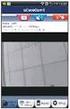 Kapitel 1 Ansluta Router till Internet I det här kapitlet beskrivs hur du installerar router i ditt lokala nätverk (LAN) och ansluter till Internet. Du får information om hur du installerar router med
Kapitel 1 Ansluta Router till Internet I det här kapitlet beskrivs hur du installerar router i ditt lokala nätverk (LAN) och ansluter till Internet. Du får information om hur du installerar router med
Installationsguide / Användarmanual
 (Ver. 2.6.0) Installationsguide / Användarmanual Innehåll 1. Välkommen Sid 1 Välkommen som Internet kund hos Seth s Bredband Kontrollera att din Internetlåda innehåller: 2. Anslutningsguide Sid 2 Koppla
(Ver. 2.6.0) Installationsguide / Användarmanual Innehåll 1. Välkommen Sid 1 Välkommen som Internet kund hos Seth s Bredband Kontrollera att din Internetlåda innehåller: 2. Anslutningsguide Sid 2 Koppla
Installation. Netgear 802.11ac trådlös kopplingspunkt WAC120. Förpackningens innehåll. NETGEAR, Inc. 350 East Plumeria Drive San Jose, CA 95134 USA
 Varumärken NETGEAR, NETGEAR-logotypen och Connect with Innovation är varumärken och/eller registrerade varumärken som tillhör NETGEAR, Inc. och/eller dess dotterbolag i USA och/eller andra länder. Informationen
Varumärken NETGEAR, NETGEAR-logotypen och Connect with Innovation är varumärken och/eller registrerade varumärken som tillhör NETGEAR, Inc. och/eller dess dotterbolag i USA och/eller andra länder. Informationen
Anslut en dator till valfri LAN-port och surfa in på routern på adress:
 Snabbmanual E-Lins Inloggning Anslut en dator till valfri LAN-port och surfa in på routern på adress: http://192.168.8.1 Användarnamn: admin Lösenord: admin OBS: För ökad säkerhet rekommenderar vi byte
Snabbmanual E-Lins Inloggning Anslut en dator till valfri LAN-port och surfa in på routern på adress: http://192.168.8.1 Användarnamn: admin Lösenord: admin OBS: För ökad säkerhet rekommenderar vi byte
Kapitel 1 Ansluta Router till Internet
 Kapitel 1 Ansluta Router till Internet I det här kapitlet beskrivs hur du installerar router i ditt lokala nätverk (LAN) och ansluter till Internet. Du får information om hur du installerar trådlös router
Kapitel 1 Ansluta Router till Internet I det här kapitlet beskrivs hur du installerar router i ditt lokala nätverk (LAN) och ansluter till Internet. Du får information om hur du installerar trådlös router
Handbok för WiFi-inställningar
 Handbok för WiFi-inställningar uu Inledning Det finns två lägen för trådlöst nätverk: infrastrukturläget för att ansluta via en åtkomstpunkt och adhoc-läget för att upprätta en direktanslutning till en
Handbok för WiFi-inställningar uu Inledning Det finns två lägen för trådlöst nätverk: infrastrukturläget för att ansluta via en åtkomstpunkt och adhoc-läget för att upprätta en direktanslutning till en
KARLSBORGS ENERGI AB ADSL INSTALLATIONSHANDBOK REV. 2010.05
 KARLSBORGS ENERGI AB ADSL INSTALLATIONSHANDBOK REV. 2010.05 Karlsborgs Energi AB 2 Innehåll 1. LOKALISERA FÖRSTA TELEFONJACKET... 4 2. ANSLUT DITT MODEM... 4 3. ANSLUT OCH KONFIGURERA DIN UTRUSTNING...
KARLSBORGS ENERGI AB ADSL INSTALLATIONSHANDBOK REV. 2010.05 Karlsborgs Energi AB 2 Innehåll 1. LOKALISERA FÖRSTA TELEFONJACKET... 4 2. ANSLUT DITT MODEM... 4 3. ANSLUT OCH KONFIGURERA DIN UTRUSTNING...
Handbok för installation av programvara
 Handbok för installation av programvara Denna handbok beskriver hur du installerar programvaran via en USB- eller nätverksanslutning. Nätverksanslutning är inte tillgängligt för modellerna SP 200/200S/203S/203SF/204SF
Handbok för installation av programvara Denna handbok beskriver hur du installerar programvaran via en USB- eller nätverksanslutning. Nätverksanslutning är inte tillgängligt för modellerna SP 200/200S/203S/203SF/204SF
1. Inkoppling till bredbandsnätet
 Sid 1 (19) Innehåll 1. Inkoppling till bredbandsnätet a) Aktiv utrustning CTS 2. Nätverksinställningar för datorer med Windows XP eller 2000 3. Nätverksinställningar för datorer med Windows 95, 98, ME
Sid 1 (19) Innehåll 1. Inkoppling till bredbandsnätet a) Aktiv utrustning CTS 2. Nätverksinställningar för datorer med Windows XP eller 2000 3. Nätverksinställningar för datorer med Windows 95, 98, ME
KARLSBORGS ENERGI AB INTERNET KABEL-TV INSTALLATIONSHANDBOK REV. 2011.01
 KARLSBORGS ENERGI AB INTERNET KABEL-TV INSTALLATIONSHANDBOK REV. 2011.01 Karlsborgs Energi AB 2 Innehåll 1. ANSLUT KABELMODEMET... 4 2. ANSLUT OCH KONFIGURERA DIN UTRUSTNING... 5 OM DU VILL ANVÄNDA DIN
KARLSBORGS ENERGI AB INTERNET KABEL-TV INSTALLATIONSHANDBOK REV. 2011.01 Karlsborgs Energi AB 2 Innehåll 1. ANSLUT KABELMODEMET... 4 2. ANSLUT OCH KONFIGURERA DIN UTRUSTNING... 5 OM DU VILL ANVÄNDA DIN
BiPAC 7402VL/VGL/VGP. VoIP/(802.11g) ADSL2+ Router. Snabbstartsguide
 BiPAC 7402VL/VGL/VGP VoIP/(802.11g) ADSL2+ Router Snabbstartsguide Billion VoIP/(802.11g) ADSL2+ Router För mer detaljerade anvisningar om inställning och användning av en VoIP/(802.11g) ADSL2+ Router,
BiPAC 7402VL/VGL/VGP VoIP/(802.11g) ADSL2+ Router Snabbstartsguide Billion VoIP/(802.11g) ADSL2+ Router För mer detaljerade anvisningar om inställning och användning av en VoIP/(802.11g) ADSL2+ Router,
P-660H Triple Play modem. Snabbinstallation. Version 2.0
 P-660H Triple Play modem Snabbinstallation Version 2.0 1 Det här dokumentet hjälper dig att installera och använda ditt P-660H Triple Play modem. Följande installationsguide beskriver installation av modemet
P-660H Triple Play modem Snabbinstallation Version 2.0 1 Det här dokumentet hjälper dig att installera och använda ditt P-660H Triple Play modem. Följande installationsguide beskriver installation av modemet
DCS-950G SECURICAM nätverk 802.11g trådlös internetkamera med ljud.
 Denna produkt kan installeras med Internet Explorer 6.x eller högre. DCS-950G SECURICAM nätverk 802.11g trådlös internetkamera med ljud. Innan du börjar Du måste åtminstone ha följande: Windows XP/2000/Me
Denna produkt kan installeras med Internet Explorer 6.x eller högre. DCS-950G SECURICAM nätverk 802.11g trådlös internetkamera med ljud. Innan du börjar Du måste åtminstone ha följande: Windows XP/2000/Me
Inlämningsuppgift 12b Router med WiFi. Här ska du: Installera och konfigurera en trådlös router i nätverket.
 DATORTEKNIK 1A Router med WiFi Inlämningsuppgift 12b Router med WiFi Namn: Datum: Här ska du: Installera och konfigurera en trådlös router i nätverket. Du behöver ha tillgång till följande: Minst två datorer,
DATORTEKNIK 1A Router med WiFi Inlämningsuppgift 12b Router med WiFi Namn: Datum: Här ska du: Installera och konfigurera en trådlös router i nätverket. Du behöver ha tillgång till följande: Minst två datorer,
1-4 Lyser Anger att datorn är ansluten till relevant port. 1-4 Blinkande Anger aktivitet mellan relevant dator och modemet.
 MO201 / MO201UK Sweex ADSL 2/2+ Modem/Router Annex A Introduktion Utsätt inte Sweex ADSL 2/2+ Modem/Router Annex A för extrema temperaturer. Placera inte enheten i direkt solljus eller i närheten av värmeelement.
MO201 / MO201UK Sweex ADSL 2/2+ Modem/Router Annex A Introduktion Utsätt inte Sweex ADSL 2/2+ Modem/Router Annex A för extrema temperaturer. Placera inte enheten i direkt solljus eller i närheten av värmeelement.
INKOPPLINGSBESKRIVNING KABEL-TV-MODEM
 Sid 1 (19) Innehåll 1. Inkoppling till kabel-tv-nätet a) Med kabel-tv-modem Motorola Surfboard b) Med kabel-tv-modem Scientific Atlanta 2. Nätverksinställningar för datorer med Windows XP eller 2000 3.
Sid 1 (19) Innehåll 1. Inkoppling till kabel-tv-nätet a) Med kabel-tv-modem Motorola Surfboard b) Med kabel-tv-modem Scientific Atlanta 2. Nätverksinställningar för datorer med Windows XP eller 2000 3.
KARLSBORGS ENERGI AB FIBER INSTALLATIONSHANDBOK REV. 2009.01
 KARLSBORGS ENERGI AB FIBER INSTALLATIONSHANDBOK REV. 2009.01 Karlsborgs Energi AB 2 Innehåll 1. KONTROLLERA DIN ANSLUTNING... 4 2. SÅ HÄR ANSLUTER DU DIN DATOR... 4 3. KONFIGURERA DIN PC FÖR INTERNET...
KARLSBORGS ENERGI AB FIBER INSTALLATIONSHANDBOK REV. 2009.01 Karlsborgs Energi AB 2 Innehåll 1. KONTROLLERA DIN ANSLUTNING... 4 2. SÅ HÄR ANSLUTER DU DIN DATOR... 4 3. KONFIGURERA DIN PC FÖR INTERNET...
COAX INSTALLATIONSHANDBOK VERSION 1.0. Felanmälan och support nås på 0502-60 65 90. Alla dagar 08:00-22:00
 COAX INSTALLATIONSHANDBOK VERSION 1.0 Felanmälan och support nås på 0502-60 65 90 Alla dagar 08:00-22:00 1. ANSLUT OCH KONFIGURERA DIN UTRUSTNING Alt. 1. OM DU ANSLUTER EN DATOR 1. Anslut den medföljande
COAX INSTALLATIONSHANDBOK VERSION 1.0 Felanmälan och support nås på 0502-60 65 90 Alla dagar 08:00-22:00 1. ANSLUT OCH KONFIGURERA DIN UTRUSTNING Alt. 1. OM DU ANSLUTER EN DATOR 1. Anslut den medföljande
GIVETVIS. SKA DU HA INTERNET I DIN LÄGENHET! En guide till hur du installerar internet i ditt nya hem.
 GIVETVIS SKA DU HA INTERNET I DIN LÄGENHET! En guide till hur du installerar internet i ditt nya hem. INTERNET EN SJÄLVKLARHET Internet är en standard i våra lägenheter, precis som vatten, el och värme.
GIVETVIS SKA DU HA INTERNET I DIN LÄGENHET! En guide till hur du installerar internet i ditt nya hem. INTERNET EN SJÄLVKLARHET Internet är en standard i våra lägenheter, precis som vatten, el och värme.
BiPAC 7402R2. ADSL2+ VPN Firewall Router. Snabbstartsguide
 BiPAC 7402R2 ADSL2+ VPN Firewall Router Snabbstartsguide Billion BiPAC 7402R2 ADSL2+ VPN Firewall Router För mer detaljerade anvisningar om inställning och användning av en ADSL2+ VPN Firewall Router,
BiPAC 7402R2 ADSL2+ VPN Firewall Router Snabbstartsguide Billion BiPAC 7402R2 ADSL2+ VPN Firewall Router För mer detaljerade anvisningar om inställning och användning av en ADSL2+ VPN Firewall Router,
Prestige 660H 3Play modem. Snabbinstallation Version 1.0. BOK_P660H_3play_modem.indd :19:14
 Prestige 660H 3Play modem Snabbinstallation Version 1.0 BOK_P660H_3play_modem.indd 1 2004-10-13 15:19:14 1 Det här dokumentet hjälper dig att installera och använda din Prestige 660H 3Play modem. Observera
Prestige 660H 3Play modem Snabbinstallation Version 1.0 BOK_P660H_3play_modem.indd 1 2004-10-13 15:19:14 1 Det här dokumentet hjälper dig att installera och använda din Prestige 660H 3Play modem. Observera
FIBER INSTALLATIONSHANDBOK VERSION 1.0. Felanmälan och support nås på 0502-60 65 90. Alla dagar 08:00-22:00
 FIBER INSTALLATIONSHANDBOK VERSION 1.0 Felanmälan och support nås på 0502-60 65 90 Alla dagar 08:00-22:00 1. ANSLUT OCH KONFIGURERA DIN UTRUSTNING Er anslutning är klar först när den gröna lampan på Fiberkonverten
FIBER INSTALLATIONSHANDBOK VERSION 1.0 Felanmälan och support nås på 0502-60 65 90 Alla dagar 08:00-22:00 1. ANSLUT OCH KONFIGURERA DIN UTRUSTNING Er anslutning är klar först när den gröna lampan på Fiberkonverten
Förpackningens innehåll. Ordlista. Powerline Adapter
 Powerline Adapter OBS! Utsätt inte Powerline Adapter för extrema temperaturer. Placera inte enheten i direkt solljus eller i närheten av värmeelement. Använd inte Powerline Adapter i extremt fuktiga eller
Powerline Adapter OBS! Utsätt inte Powerline Adapter för extrema temperaturer. Placera inte enheten i direkt solljus eller i närheten av värmeelement. Använd inte Powerline Adapter i extremt fuktiga eller
Introduction. Ordlista. LW150 Sweex Trådlös 150N router
 LW150 Sweex Trådlös 150N router Introduction OBS! På medföljande CD-ROM hittar du inställningsguiden. Den här enkla installationsproceduren ger dig stegvisa instruktioner för konfigurering av routern.
LW150 Sweex Trådlös 150N router Introduction OBS! På medföljande CD-ROM hittar du inställningsguiden. Den här enkla installationsproceduren ger dig stegvisa instruktioner för konfigurering av routern.
LW310V2 Sweex Wireless 300N Router
 LW310V2 Sweex Wireless 300N Router OBS! På medföljande CD-ROM hittar du inställningsguiden. Den här enkla installationsproceduren ger dig stegvisa instruktioner för konfigurering av routern. Utsätt inte
LW310V2 Sweex Wireless 300N Router OBS! På medföljande CD-ROM hittar du inställningsguiden. Den här enkla installationsproceduren ger dig stegvisa instruktioner för konfigurering av routern. Utsätt inte
Förpackningens innehåll
 Varumärken NETGEAR, NETGEAR-logotypen och Connect with Innovation är varumärken och/eller registrerade varumärken som tillhör NETGEAR, Inc. och/eller dess dotterbolag i USA och/eller andra länder. Informationen
Varumärken NETGEAR, NETGEAR-logotypen och Connect with Innovation är varumärken och/eller registrerade varumärken som tillhör NETGEAR, Inc. och/eller dess dotterbolag i USA och/eller andra länder. Informationen
LW052 Sweex Wireless LAN PCI Card 54 Mbps. Wireless LAN PCI Card 54 Mbps CD-ROM med programvara, drivrutin, manual och Panda Antivirus programvara
 Svensk version LW052 Sweex Wireless LAN PCI Card 54 Mbps Inledning Först och främst tackar vi till ditt köp av detta Sweex Wireless LAN PCI Card 54 Mbps. Med denna Wireless LAN Adapter kan du säkert, enkelt
Svensk version LW052 Sweex Wireless LAN PCI Card 54 Mbps Inledning Först och främst tackar vi till ditt köp av detta Sweex Wireless LAN PCI Card 54 Mbps. Med denna Wireless LAN Adapter kan du säkert, enkelt
Svensk version. Inledning. Installation av Windows XP och Vista. LW056V2 Sweex trådlös LAN cardbus-adapter 54 Mbps
 LW056V2 Sweex trådlös LAN cardbus-adapter 54 Mbps Inledning Utsätt inte Sweex trådlösa LAN cardbus-adapter 54 Mbps för extrema temperaturer. Placera inte enheten i direkt solljus eller nära värmekällor.
LW056V2 Sweex trådlös LAN cardbus-adapter 54 Mbps Inledning Utsätt inte Sweex trådlösa LAN cardbus-adapter 54 Mbps för extrema temperaturer. Placera inte enheten i direkt solljus eller nära värmekällor.
LW313 Sweex Wireless 300N Adapter USB
 LW313 Sweex Wireless 300N Adapter USB OBS! Utsätt inte Sweex Wireless 300N Adapter USB för extrema temperaturer. Placera inte enheten i direkt solljus eller i närheten av värmeelement. Använd inte Sweex
LW313 Sweex Wireless 300N Adapter USB OBS! Utsätt inte Sweex Wireless 300N Adapter USB för extrema temperaturer. Placera inte enheten i direkt solljus eller i närheten av värmeelement. Använd inte Sweex
ADSL INSTALLATIONSHANDBOK VERSION 1.2. Bredbands felanmälan och support nås på 0502-60 65 90. Alla dagar 08:00-22:00
 ADSL INSTALLATIONSHANDBOK VERSION 1.2 Bredbands felanmälan och support nås på 0502-60 65 90 Alla dagar 08:00-22:00 Innehåll 1. LOKALISERA FÖRSTA TELEFONJACKET... 3 2. ANSLUT DITT MODEM... 3 3. ANSLUT OCH
ADSL INSTALLATIONSHANDBOK VERSION 1.2 Bredbands felanmälan och support nås på 0502-60 65 90 Alla dagar 08:00-22:00 Innehåll 1. LOKALISERA FÖRSTA TELEFONJACKET... 3 2. ANSLUT DITT MODEM... 3 3. ANSLUT OCH
BIPAC-7500G 802.11g ADSL VPN Firewall Router med 3DES-accelerator Snabbstartsguide
 BIPAC-7500G 802.11g ADSL VPN Firewall Router med 3DES-accelerator Snabbstartsguide Billion BIPAC-7500G 802.11g ADSL VPN Firewall Router med 3DES-accelerator För mer detaljerade anvisningar om inställning
BIPAC-7500G 802.11g ADSL VPN Firewall Router med 3DES-accelerator Snabbstartsguide Billion BIPAC-7500G 802.11g ADSL VPN Firewall Router med 3DES-accelerator För mer detaljerade anvisningar om inställning
Kapitel 1 Ansluta Router till Internet
 Kapitel 1 Ansluta Router till Internet I det här kapitlet beskrivs hur du installerar router i ditt lokala nätverk (LAN) och ansluter till Internet. Du får information om hur du installerar trådlös router
Kapitel 1 Ansluta Router till Internet I det här kapitlet beskrivs hur du installerar router i ditt lokala nätverk (LAN) och ansluter till Internet. Du får information om hur du installerar trådlös router
Kapitel 1 Ansluta routern till Internet
 Kapitel 1 Ansluta routern till Internet I det här kapitlet beskrivs hur du ansluter routern och hur du får åtkomst till Internet via den. Vad finns i lådan? Produktförpackningen bör innehålla följande
Kapitel 1 Ansluta routern till Internet I det här kapitlet beskrivs hur du ansluter routern och hur du får åtkomst till Internet via den. Vad finns i lådan? Produktförpackningen bör innehålla följande
Start av Trådlösradio. Modellerna WGR614, WGT624 och WPN824.
 Start av Trådlösradio. Modellerna WGR614, WGT624 och WPN824. Trådlös radio är inte startad på dessa router vid köp (fabriksinställning). Anledningen till detta är för att undvika att man installerar om
Start av Trådlösradio. Modellerna WGR614, WGT624 och WPN824. Trådlös radio är inte startad på dessa router vid köp (fabriksinställning). Anledningen till detta är för att undvika att man installerar om
Installationsanvisningar fiberstream (LAN) Version 1.0
 Installationsanvisningar fiberstream (LAN) Version 1.0 Kundservice LAN: 090-20 80 850 (vardagar 8-18) Felanmälan LAN: 090-20 80 850 (vardagar 8-20, lö & sö 10-16) www.bostream.com Innehålls förteckning
Installationsanvisningar fiberstream (LAN) Version 1.0 Kundservice LAN: 090-20 80 850 (vardagar 8-18) Felanmälan LAN: 090-20 80 850 (vardagar 8-20, lö & sö 10-16) www.bostream.com Innehålls förteckning
Fick-router MP-01. tre i en fick-router med 6 olika lägen
 120419 50094 Fick-router MP-01 Accesspunkt/Utökning Förlänger nätverket, som Accesspunkt via trådbundet och utökar via trådlös överföring. Trådlös router Tar emot bredbandssignal och skickar ut trådlöst
120419 50094 Fick-router MP-01 Accesspunkt/Utökning Förlänger nätverket, som Accesspunkt via trådbundet och utökar via trådlös överföring. Trådlös router Tar emot bredbandssignal och skickar ut trådlöst
Förpackningens innehåll
 Varumärken NETGEAR, NETGEAR-logotypen och Connect with Innovation är varumärken och/eller registrerade varumärken som tillhör NETGEAR, Inc. och/eller dess dotterbolag i USA och/eller andra länder. Informationen
Varumärken NETGEAR, NETGEAR-logotypen och Connect with Innovation är varumärken och/eller registrerade varumärken som tillhör NETGEAR, Inc. och/eller dess dotterbolag i USA och/eller andra länder. Informationen
Installationsanvisning För dig som har dynamisk IP-Adress
 Installationsanvisning För dig som har dynamisk IP-Adress Inomhusnod Comega FTTH-TVMC... 2 Inomhusnod Allied Telesyn img616... 4 Inomhusnod CTS HET-3109... 5 Nätverkskort... 6 Kontakter och kablar... 6
Installationsanvisning För dig som har dynamisk IP-Adress Inomhusnod Comega FTTH-TVMC... 2 Inomhusnod Allied Telesyn img616... 4 Inomhusnod CTS HET-3109... 5 Nätverkskort... 6 Kontakter och kablar... 6
Installationsanvisning För dig som har valt fast IP-Adress
 Installationsanvisning För dig som har valt fast IP-Adress Inomhusnod Comega FTTH-TVMC... 2 Inomhusnod Allied Telesyn img616... 4 Inomhusnod CTS HET-3109... 5 Nätverkskort... 6 Kontakter och kablar...
Installationsanvisning För dig som har valt fast IP-Adress Inomhusnod Comega FTTH-TVMC... 2 Inomhusnod Allied Telesyn img616... 4 Inomhusnod CTS HET-3109... 5 Nätverkskort... 6 Kontakter och kablar...
N300 WiFi Range Extender
 Installationshandbok N300 WiFi Range Extender Modell WN3000RP Komma igång NETGEAR WiFi Range Extender utökar räckvidden för WiFi-nätverk genom att den befintliga WiFi-signalen förstärks och signalkvaliteten
Installationshandbok N300 WiFi Range Extender Modell WN3000RP Komma igång NETGEAR WiFi Range Extender utökar räckvidden för WiFi-nätverk genom att den befintliga WiFi-signalen förstärks och signalkvaliteten
välkommen till en snabbare värld
 välkommen till en snabbare värld»»» konfigurationsmanual för ADSL* INSTÄLLNINGAR FÖR: MICROSOFT WINDOWS 7 // 3 MICROSOFT WINDOWS VISTA // 7 MICROSOFT WINDOWS XP // 9 MAC OS X // 9 Godkända ADSL-modem //
välkommen till en snabbare värld»»» konfigurationsmanual för ADSL* INSTÄLLNINGAR FÖR: MICROSOFT WINDOWS 7 // 3 MICROSOFT WINDOWS VISTA // 7 MICROSOFT WINDOWS XP // 9 MAC OS X // 9 Godkända ADSL-modem //
SkeKraft Bredband Installationsguide
 SkeKraft Bredband Installationsguide SkeKraft Bredband Installationsguide Innan du startar installationen av SkeKraft Bredband bör du kontrollera om din dator har ett nätverkskort installerat. OBS! Har
SkeKraft Bredband Installationsguide SkeKraft Bredband Installationsguide Innan du startar installationen av SkeKraft Bredband bör du kontrollera om din dator har ett nätverkskort installerat. OBS! Har
Förpackningens innehåll. Ordlista. Powerline Adapter
 Powerline Adapter OBS! Utsätt inte Powerline Adapter för extrema temperaturer. Placera inte enheten i direkt solljus eller i närheten av värmeelement. Använd inte Powerline Adapter i extremt fuktiga eller
Powerline Adapter OBS! Utsätt inte Powerline Adapter för extrema temperaturer. Placera inte enheten i direkt solljus eller i närheten av värmeelement. Använd inte Powerline Adapter i extremt fuktiga eller
VÄLKOMMEN TILL OWNIT!
 INSTALLATIONSMANUAL Bästa VÄLKOMMEN bredbandskund! TILL OWNIT! VÄLKOMMEN TILL OWNIT! Du har nu mottagit dina uppgifter från Ownit som är är nödvändiga för för dig dig för för att att du du skall skall
INSTALLATIONSMANUAL Bästa VÄLKOMMEN bredbandskund! TILL OWNIT! VÄLKOMMEN TILL OWNIT! Du har nu mottagit dina uppgifter från Ownit som är är nödvändiga för för dig dig för för att att du du skall skall
1. Inkoppling till bredbandsnätet
 Sid 1 (23) Innehåll 1. Inkoppling till bredbandsnätet a) Aktiv utrustning CPS 500 b) Aktiv utrustning DRG 58x-serien c) Aktiv utrustning DRG 48x och DRG 46x-serien d) Aktiv utrustning DRG Ease e) Aktiv
Sid 1 (23) Innehåll 1. Inkoppling till bredbandsnätet a) Aktiv utrustning CPS 500 b) Aktiv utrustning DRG 58x-serien c) Aktiv utrustning DRG 48x och DRG 46x-serien d) Aktiv utrustning DRG Ease e) Aktiv
Snabbstart. N300 WiFi Range Extender Modell EX2700
 Snabbstart N300 WiFi Range Extender Modell EX2700 Komma igång NETGEAR WiFi Range Extender utökar räckvidden för WiFi-nätverk genom att den befintliga WiFi-signalen förstärks och signalkvaliteten generellt
Snabbstart N300 WiFi Range Extender Modell EX2700 Komma igång NETGEAR WiFi Range Extender utökar räckvidden för WiFi-nätverk genom att den befintliga WiFi-signalen förstärks och signalkvaliteten generellt
Webmail instruktioner
 Sida 1 av 7 Webmail instruktioner Med hjälp av webmailtjänsten på ITN, så är det möjligt att läsa och skicka epost över hela världen. Det enda som krävs är en dator med internet anslutning och en webläsare
Sida 1 av 7 Webmail instruktioner Med hjälp av webmailtjänsten på ITN, så är det möjligt att läsa och skicka epost över hela världen. Det enda som krävs är en dator med internet anslutning och en webläsare
Innehållsförteckning GavleNet Silver
 1 Innehållsförteckning GavleNet Silver Snabbinstruktion 2 Innan du sätter i gång Inledning 3 Installera höghastighetsmodemet Inställningar i Internet Explorer 3 Inställningar i Windows XP 4 Inställningar
1 Innehållsförteckning GavleNet Silver Snabbinstruktion 2 Innan du sätter i gång Inledning 3 Installera höghastighetsmodemet Inställningar i Internet Explorer 3 Inställningar i Windows XP 4 Inställningar
Svensk version. Inledning. Installation av maskinvara. Installation av Windows XP. LW057V2 Sweex trådlösa LAN PCI-kort 54 Mbps
 LW057V2 Sweex trådlösa LAN PCI-kort 54 Mbps Inledning Utsätt inte det trådlösa LAN PCI-kortet 54 Mbps för extrema temperaturer. Placera inte enheten i direkt solljus eller nära värmekällor. Använd inte
LW057V2 Sweex trådlösa LAN PCI-kort 54 Mbps Inledning Utsätt inte det trådlösa LAN PCI-kortet 54 Mbps för extrema temperaturer. Placera inte enheten i direkt solljus eller nära värmekällor. Använd inte
Installationshandbok
 Installationshandbok för Observit RSS Version 5.1 Observera Manualen används vid nyinstallation. Medföljande Axis kamerapaket innehåller ett produktblad som skall användas. Vid frågor kontakta support,
Installationshandbok för Observit RSS Version 5.1 Observera Manualen används vid nyinstallation. Medföljande Axis kamerapaket innehåller ett produktblad som skall användas. Vid frågor kontakta support,
Windows 2000, Windows XP och Windows Server 2003
 Windows 2000, Windows XP och Windows Server 2003 Det här avsnittet omfattar: "Förberedelser" på sidan 3-15 "Snabbinstallation från cd-skiva" på sidan 3-15 "Andra installationssätt" på sidan 3-16 "Felsökning
Windows 2000, Windows XP och Windows Server 2003 Det här avsnittet omfattar: "Förberedelser" på sidan 3-15 "Snabbinstallation från cd-skiva" på sidan 3-15 "Andra installationssätt" på sidan 3-16 "Felsökning
Installationsanvisning ADSLmodem: SpeedTouch 546v6. Bredband ADSL. Hitta första telefonjacket
 Installationsanvisning ADSLmodem: SpeedTouch 546v6 Bredband ADSL Hitta första telefonjacket Börja alltid med att läsa den lilla foldern SpeedTouch Anvisning hitta första jacket. Följ anvisningarna noga
Installationsanvisning ADSLmodem: SpeedTouch 546v6 Bredband ADSL Hitta första telefonjacket Börja alltid med att läsa den lilla foldern SpeedTouch Anvisning hitta första jacket. Följ anvisningarna noga
Snabbguide Trådlöst modem
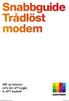 Snabbguide Trådlöst modem Allt du behöver veta för att koppla in ditt modem! HEM 2355-Wireless_TE067-1106.indd 1 2011-06-28 11.14 Grattis till ett bra val! Så snart du har installerat utrustningen är det
Snabbguide Trådlöst modem Allt du behöver veta för att koppla in ditt modem! HEM 2355-Wireless_TE067-1106.indd 1 2011-06-28 11.14 Grattis till ett bra val! Så snart du har installerat utrustningen är det
ANVÄNDAR-GUIDE för Bränneriets LAN
 ANVÄNDAR-GUIDE för Bränneriets LAN Andra Utgåvan Denna enkla Användar-Guide beskriver hur Du ska ställa in din dator för att ansluta den till brf Bränneriets LAN för att kunna använda Internet (eller hur
ANVÄNDAR-GUIDE för Bränneriets LAN Andra Utgåvan Denna enkla Användar-Guide beskriver hur Du ska ställa in din dator för att ansluta den till brf Bränneriets LAN för att kunna använda Internet (eller hur
Tack för att du har köpt Mobile WiFi. Med Mobile WiFi-enheten får du en snabb trådlös nätverksanslutning.
 Tack för att du har köpt Mobile WiFi. Med Mobile WiFi-enheten får du en snabb trådlös nätverksanslutning. I det här dokumentet får du information om Mobile WiFi så att du kan börja använda enheten direkt.
Tack för att du har köpt Mobile WiFi. Med Mobile WiFi-enheten får du en snabb trådlös nätverksanslutning. I det här dokumentet får du information om Mobile WiFi så att du kan börja använda enheten direkt.
